La modalità di navigazione in incognito di Google Chrome è la migliore piattaforma per le persone che prendono sul serio la propria privacy online e hanno paura di lasciare tracce digitali.
Ma questo significa che la sicurezza è il suo unico punto focale? Non proprio! Sebbene continui ad aggiungere varie funzionalità per garantire un'esperienza utente migliorata, mancano alcune funzionalità integrali, il colore schema scuro essendo uno dei suoi maggiori inconvenienti.
Se sei infastidito dallo sforzo eccessivo che il colore scuro della modalità di navigazione in incognito di Google Chrome mette sugli occhi di quanto non sia pensato per te.
Per fortuna, ci sono alcuni metodi che ti aiuteranno a cambiare il tema del colore della modalità di navigazione in incognito di Google Chrome ed è esattamente quello di cui parleremo in questo blog. Quindi, restate sintonizzati per ulteriori informazioni.
Processo a Cambia il tema colore predefinito della modalità di navigazione in incognito di Google Chrome:
Se sei infastidito dallo sforzo eccessivo che il colore scuro di Modalità di navigazione in incognito di Google Chrome mette sui tuoi occhi allora non è pensato per te. Ecco un semplice processo che ti aiuterà a cambiare il tema del colore della modalità di navigazione in incognito di Google Chrome.
- Avvia il browser Chrome sul tuo dispositivo.
- Nel passaggio successivo abilita l'opzione flag Chrome sul tuo browser, per farlo digita "Chrome://flags/#Windows 10 personalizzato Barra del titolo nella barra degli indirizzi e premi Invio.
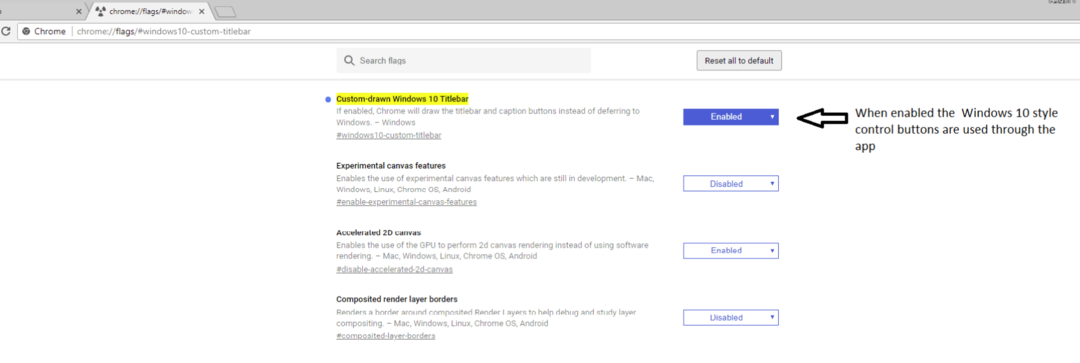
- Dalla nuova finestra cliccare sul pulsante abilita dal menu a tendina.
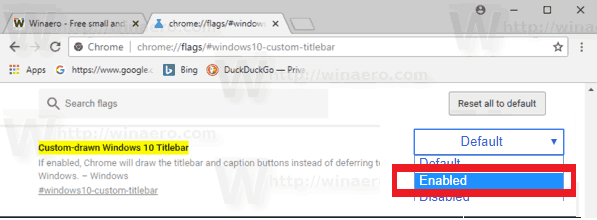
Quindi, ora che sei a conoscenza del processo per cambiare il tema del colore, passiamo a conoscere alcuni dei temi popolari disponibili sul mercato.
Resta sintonizzato per ulteriori informazioni.
Temi di colori incredibili che puoi applicare sul tuo browser di navigazione in incognito di Chrome:
La combinazione di colori di navigazione in incognito predefinita di Google Chrome mette a dura prova i tuoi occhi?
Fare riferimento al nostro blog per conoscere alcuni metodi importanti per modificare le impostazioni della combinazione di colori scuri della schermata di navigazione in incognito di Google Chrome.
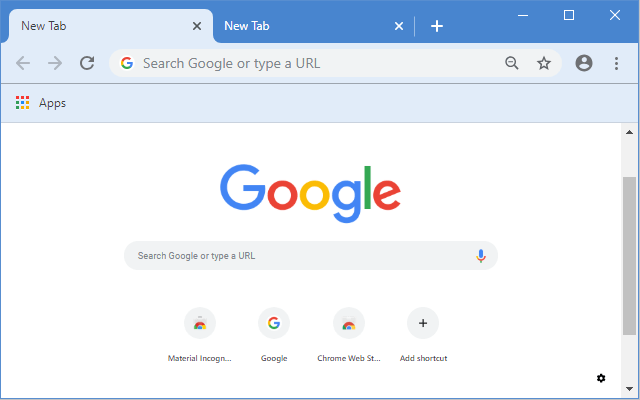
Se sei annoiato dall'aspetto antico della tua modalità di navigazione in incognito, aggiungi la scintilla tanto necessaria alla finestra del tuo browser con Material Classic Blue Theme. È una scelta decente per i recenti utenti di Chrome e non interferisce molto con il browser dall'aspetto noioso.
Il momento clou di Material Classic Blue Theme è che non confonde la navigazione in incognito con le normali finestre del browser e ti assicura di poter facilmente distinguere tra i due.
Per saperne di più: Come cancellare la cache nei browser Chrome, Firefox, Safari e IE
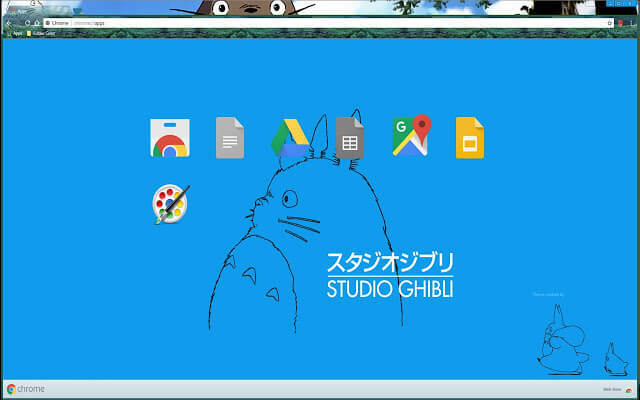
Se sei un ammiratore della famosa mascotte dello Studio Ghibli e sei innamorato delle immagini e dei cartoni animati degli anime, allora Ghibli Totoro Theme attirerà sicuramente la tua attenzione.
È un modo incredibile per mantenere i tuoi sensi in alto durante le lunghe sessioni di navigazione. I diversi colori utilizzati possono ingombrare il browser, ma il vivace colore azzurro cielo di varie schede evita ogni confusione attorno ad esso. Gioca con la modalità di navigazione in incognito di Google Chrome per alleggerire le cose e goderti un'esperienza di navigazione potente ma rilassante.
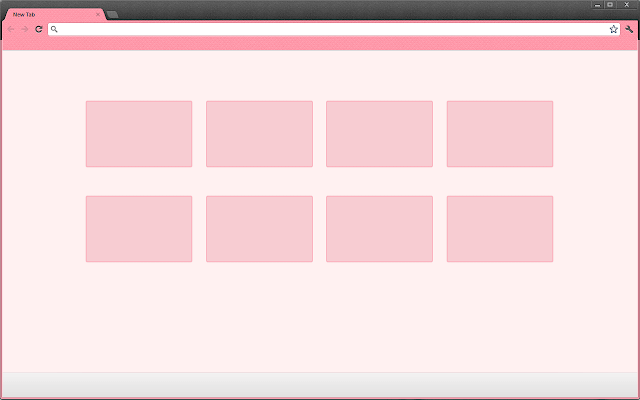
Minimalista significa noioso? Non proprio. Slinky Glamour trova un piacevole equilibrio tra entrambi gli attributi e dovrebbe essere perfetto per te.
Il colore rosa tenue del browser decorato con una sfumatura ancora più debole di schede gli conferisce un aspetto fiabesco. Sebbene la modalità normale e in incognito sia alimentata con una combinazione di colori simile, una barra del titolo più scura può aiutarti a distinguere tra le due modalità.
Nel complesso una buona combinazione di colori per una visione confortevole.
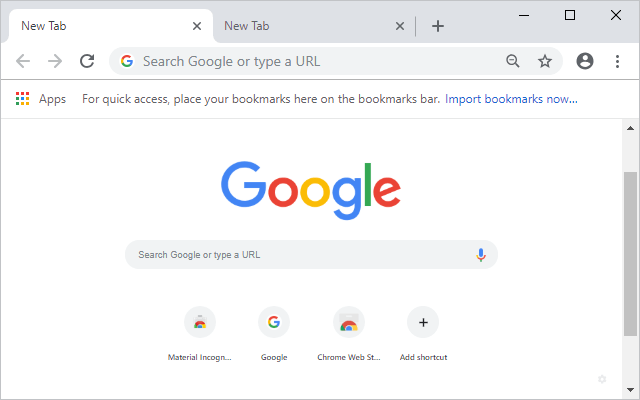
Se sei abituato all'impostazione predefinita combinazione di colori scuri delle finestre di navigazione in incognito quindi Material Incognito Light Theme ti darà un'esperienza più leggera senza alterare il suo aspetto e la sensazione primari.
Goditi un aspetto chiaro in modalità normale con Material Incognito Light Theme. L'unica differenza che puoi notare tra i due è l'aspetto dell'icona di navigazione in incognito sul tuo browser. Anche la barra del titolo ha lo stesso aspetto, quindi fai attenzione alla tua sicurezza online.
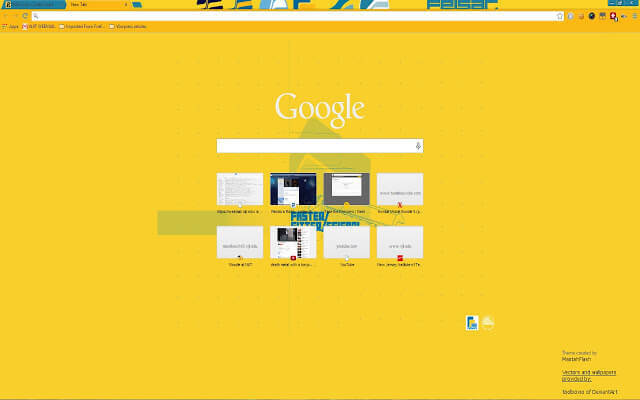
Ti piace la bella luce del sole? Provare Feisar per ravvivare il tuo browser con un colore giallo brillante e nitido. Usa questo tema allegro per alleggerire la tua combinazione di colori di navigazione in incognito predefinita di Google Chrome opaca e scura.
La barra del titolo viene visualizzata in una tonalità di giallo più brillante che impedisce di utilizzare accidentalmente il normale browser per la navigazione anonima.
Per saperne di più: Google Chrome vs Mozilla Firefox: quale browser Web è migliore?
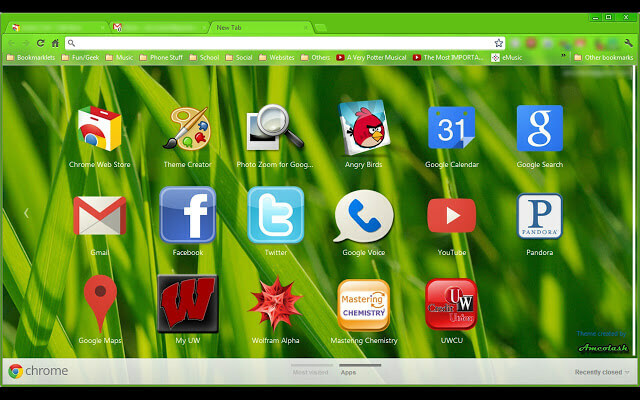
Dai un effetto naturale alla tua finestra di navigazione in incognito e trasformala in un lussureggiante giardino verde con Green Turf. Per una migliore differenziazione, la barra del titolo della modalità normale viene visualizzata in una tonalità di verde più scura.
Quando vengono applicate, le schede inattive vengono visualizzate nello stesso colore della barra delle tessere, tuttavia i contorni neri insieme a un carattere bianco aiuta a identificare facilmente e supporta il passaggio fluido tra i vari schede.
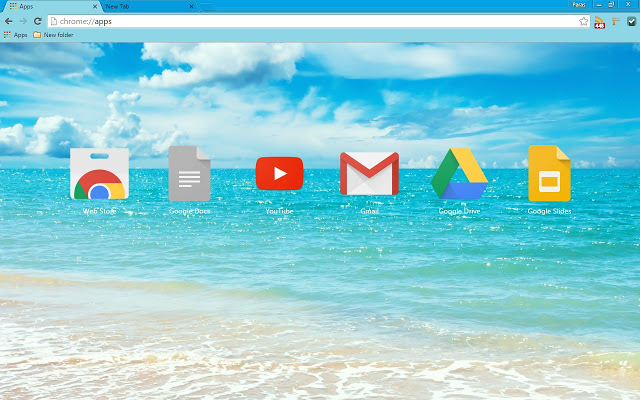
Se una delle combinazioni di colori sopra menzionate non ha attirato la tua attenzione e sei ancora bloccato con il tema colore predefinito della modalità di navigazione in incognito di Google Chrome, allora le vacanze estive possono essere una buona scelta per te.
Le schede di colore ciano insieme a una barra del titolo di colore azzurro hanno materiale sufficiente per offrirti un'esperienza di navigazione fluida e rilassante.
L'unica differenza tra la modalità normale e quella di navigazione in incognito è l'icona di navigazione in incognito, quindi fai attenzione mentre giochi.
Aggiungi un pizzico di vita al tuo browser in incognito
Se sei annoiato dalla combinazione di colori scuri delle finestre di navigazione in incognito e vuoi aggiungere un po' di vita ad essa, allora questo articolo ti aiuterà sicuramente a ravvivare il tuo browser di navigazione in incognito e ad aggiungere alcune combinazioni di colori interessanti a esso.
Fonte immagine: Chrome Store, Getdroidtips